Windows 7 и Windows 8 на одном жестком диске.
Windows 7 и Windows 8 на одном жестком диске.
Здравствуйте мои дорогие и многоуважаемые читатели!!!
Несмотря на то, что Windows 8 в определенных кругах уже обвешали ярлыками «Провал года», интерес к ней не может остыть у настоящего энтузиаста, а также у того, кто попробовал все версии «Окон» в свое время и не может себе позволить пропустить очередную, возможно, даже из праздного интереса – поиграться и забыть.
Но, эти люди не станут жертвовать стабильностью, привычностью и личными настройками, в угоду праздному интересу. Тем не менее, многим очень хочется пощупать «Восьмерку» лично.
И именно для них мы предлагаем замечательный вариант – способ инсталляции на один винчестер привычной Windows 7 (точнее сохранение работоспособности уже инсталлированной копии) и Windows 8. Также наш способ подойдет всем, кто не готов мириться с медлительностью работы Windows 8 при загрузке с помощью виртуальной машины. А способ наш заключается в инсталляции «Восьмерки» на VHD диск.
Это, пожалуй, самый быстрый способ для всех, кто решился созерцать Windows 8 воочию, но желает обойтись без лишних хлопот. Этот способ обладает рядом неоспоримых преимуществ перед остальными, так как запертая внутри VHD диска копия «Восьмерки», в случае чего может быть легко удалена путем отключения виртуального привода и чистки загрузочного меню. Кроме того, отсутствие каких либо ресурсоемких «прослоек» на манер виртуальной машины не «съедает» быстродействие системы.
Внимание!!! Ежели Ваша система находится под защитой шифрования BitLocker, не делайте ничего из описанного ниже, так как в ином случае не миновать очень больших проблем.
Рис. 1
Виртуальный диск создается довольно быстро и просто, также как и последующая инсталляция «Восьмерки». Учитывая, что мы с Вами пользователи осознанные, создать резервную копию диска, мы естественно не забыли, и можем приступать непосредственно к реализации нашего весьма интересного плана.
А для этого нам потребуется:
собственно компьютер с инсталлированной и настроенной Windows 7 версий Enterprise или Ultimate. В идеале система должна быть 64-битной. На других версиях «Семерки» реализовать задуманное не удастся;
образ Windows 8. Кстати, есть отличная новость для не успевших поюзать Windows 8 Consumer Preview. Microsoft пошла навстречу пользователям и издала версию Enterprise Evaluation, которая работает в ознакомительном режиме аж 90 дней.
К тому же, если хорошенько перешерстить торренты и специализированные сайты, высока доля вероятности, что Вы найдете кряк, позволяющий продлевать ознакомительный период. Enterprise Evaluation обладает всеми возможностями версии Pro, а потому ознакомиться с логикой, структурой и функционалом системы можно в полном объеме. Указанная версия существует исключительно в английском варианте, однако Microsoft предлагает скачать русскую локализацию;
Windows 7 DVD/USB download tool, которая прекрасно справляется со своими обязанностями и в случае с Windows 8;
флэшка объемом 4 и более Гб или DVD. Но с флэшкой будет заметно быстрее;
хотя бы 20 Гб незанятого пространства на диске (лучше 60) плюс двойной объем Вашей флэшки в качестве файла подкачки.
Итак, приступаем к реализации нашего плана.
Вначале нам нужно скачать образ «Восьмерки» и утилитку Windows 7 DVD/USB download tool. С помощью последней в несколько несложных действий создаем установочную флэшку или DVD, кому как больше нравится.
Теперь. Когда у нас есть загрузочная флэшка, можем приступать к созданию виртуального диска. Делается это до безумия просто. С помощью меню, выпадающего при правом клике на иконке «Мой компьютер» попадаем в меню «Управление». Слева в колонке требуется кликнуть пункт «Управление дисками» и справа появится перечень всех логических дисков.
Кликаем по меню «Действие» и жмем «Создать виртуальный диск».
Далее требуется указать место размещения нашего виртуального диска. Наиболее приемлемый вариант – это сохранение его на диске C:, но Вы можете избрать и любой другой, если указанный имеет недостаточно свободного места. Желательно создавать VHD диск объемом порядка 60 Гб, ибо в ином случае (можно выделить и 20Гб) Вы рискуете получить удручающе медлительную «Восьмерку», что исказит Ваше представление о ней.
При выборе типа диска помните, что динамический несколько медленнее фиксированного, но не требует выделения сразу всей памяти. А создание диска фиксированного типа займет заметно большее время. После того, как диск создан, следует провести его инициализацию и форматирование в файловой системе NTFS.
Теперь можно приступить к инсталляции Windows 8. Для этого мы перезагружаем компьютер, предварительно вставив установочный DVD или загрузочную флэшку. Если Вы чересчур боитесь за сохранность информации и обладаете массивом дисков, можете временно отключить не участвующие в нашем процессе. При загрузке с установочного диска или флэшки на первом же экране требуется запустить консоль. Делается это путем одновременного нажатия клавиш «Shift» и «F10».
Теперь нам понадобится выяснить, под какой буквой наш виртуальный диск определяется системой. В командной консоли следует путем ввода команды «dir» и буквы тома перебрать все варианты пока не найдется нужный, содержащий наш виртуальный диск.
Зная букву тома, мы можем запустить утилитку разметки диска путем ввода в консоли «diskpart». Теперь можно присоединить диск VHD путем введения следующих команд:
Когда диск присоединен, мы можем закрыть консоль, ибо она нам более не пригодится. Инсталляцию Windows 8 можно продолжать. Помните, что производить нужно исключительно чистую установку, так как в ином случае все наши старания будут сведены на нет, и «Семерка» просто обновится на «Восьмерку».
Когда установщик предложит перечень накопителей, следует, несмотря на предупреждения установочной программы, избрать диск VHD.
Далее загрузчик самостоятельно определит присутствие установленной копии Windows 7 и внесет соответствующую запись в загрузочное меню. Чтобы «Семерку» назначить загружаемой по умолчанию, при самом первом запуске «Восьмерки» жмем F8. В окне настройки загрузочного меню жмем «Use another OS», а затем переходим к меню настроек «Change defaults» и выбираем Windows 7 в качестве системы загружаемой по умолчанию.
Если в процессе настройки вы изменили таймер ожидания - меню загрузки больше не будет выглядеть столь симпатично, а переключится на всем знакомый черный экран.
Если же Windows 8 Вам быстро надоест – помните, что удалить её даже проще, чем инсталлировать. Маленькая утилита BellaVista с легкостью уберет из меню загрузки лишний пункт, после чего следует удалить диск VHD. Одна единственная проблема, которая у нас теоретически может возникнуть – это испорченный загрузчик, но в таком случае нас спасет установочный диск Windows 7 со своей функцией стандартного восстановления.
На этом все всем успехов и до новых захватывающих встреч с вами...











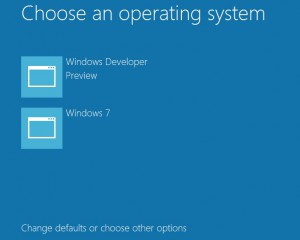
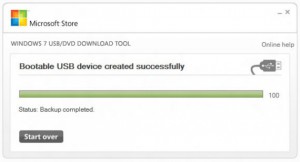
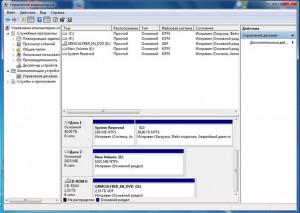

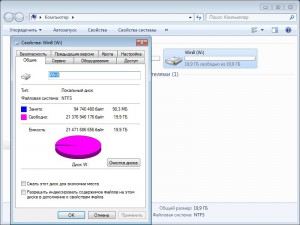
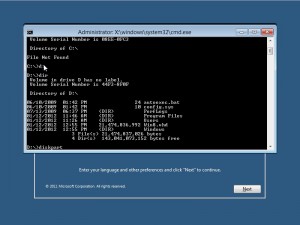
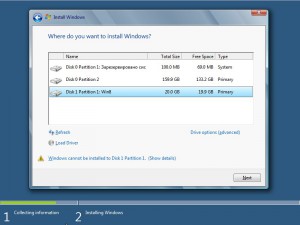
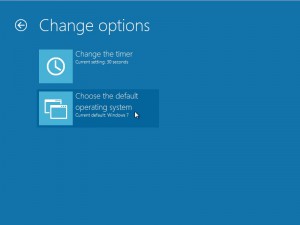
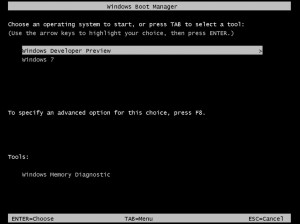






















Очень классно придумали.Мне идея понравилась.Надо будет попробовать так сделать,как только появится возможность.Сделаю все по инструкции,надеюсь все получится.И посмотрим что получится.Буду надеяться на инструкцию.
Спасибо за тему.
Это пожалуй, наилучшие решение. Очень хорошо, что в статье присутствует (в картинках) подробная инструкция установки двух версий на жесткий диск. Теперь это может сделать любой пользователь, даже если он не сильно разбирается в этих вопросах. Теперь, на днях скачаю себе 8-ку и поставлю ее себе, так сказать по-экспериментирую.
😀
два гов*а вместе - это смешно...восьмерка вообще еще недоработаная, а уже придумывают как их совместить. пользовался ней - не понравилося, так что вернул win7 😛
но ставить их вместе даже не подумаю 😮
Доброго времени суток всем.Я пожалуй соглашусь с мнением автора презентация windows8 мягка говоря провалилась и не оправдала тех ожиданий пользователей которые на нее возлагали.Но все же не так уж и плохо ведь есть канечно и некоторые плюсы.А по поводу обьединения семерки и восьмерки на одном винчестере это замечательная идея ведь если вам что то не понравится вы в любое время сможете перейти снова на семерку.Надо будет самому сделать по интсрукции.Благодарю за материал.
Статья - как для меня написана. Дело в том, что сын у меня очень любит игры и они прекрасно идут на windows7 максимальная, а мне очень хочется испытать возрастет ли на windows8 производительность процессора FX4100, установленного на компьютере, как обещали. Спасибо за нужную статью. очень не хотелось переустанавливать систему просто ради теста, сама windows8, судя по тестам, мне не сильно симпатична.
Значит уточню на своей шкуре кое-что узнал...
1способ
-активатор не слетает, пользуюсь Windows7Loader как-то так.
-такое меню загрузки ТОЛЬКО если по умолчанию. выбрана 8ка, если выбрать 7ку, то получим стандартное меню на черном фоне
- конкретные рекомендации и как я делал - поставил 7ку, отсек часть диска под 8ку (можно средствами инсталлятора 8ки или средствами 7ки), поставил туда 8ку. Все! Вопросов больше не возникло
2 способ - тоже хорош, правда я им пользовался при установке ХР и 7ки, ставишь ХР, потом 7ку, там EasySBD и далее по тексту...
Приэтом правда не придется восстанавливать запуск 7ки если удалить 8ку НО! я удалять не собираюсь)) да и восстанавливать запуск это быстро:
BootRec.exe /fixmbr
BootRec.exe /fixboot
как-то так...
А вообще статейка полезная.
дааа клаааасно.лично мне очень понравилась такая идея.И люжям сто процентов тоже всем понравится!Что там говорить компьютерные технологии идут вперед,все развивается!И я не согласен с тем что windows 8-это провал года.в чем провал,скажите мне?и вообще спасибо тем людям которые там прогресируют такие иехнологии.Мне кажеться даже винда 8 лучше чем седьмая!!!Сейчас буду так делать,по инструкции!!
Благодарю за столь подробное описание создания виртуального диска и установки восьмерки. Конечно же, я предпочитаю стабильность. А потому редко поступаюсь привычным и практичным вариантом в пользу новшества. Но новьё всегда манит и новыми возможностями ))
Отдельное спасибо автору статьи за предостережения. Информация подана объективно, с указанием, как плюсов, так и минусов!
Я приверженец почему то старого, и не особо стремлюсь приобретать что то новое. Мне всегда нравилась windows xp, но не давно обстоятельства вынудили перейти на семерку. Сказать по правде не очень то и хотелось отказываться от привычного. Но после пары дней понял что нужно было сделать это еще раньше. Семерка на много проще в работе, красивый интерфейс... А тут я гляжу уже и восьмая винда появилась. Надо попробовать теперь и ее. Спасибо автору, если восьмерка не понравиться, то я теперь, благодаря этой статье, знаю как с минимальными потерями времени от нее избавиться. Еще раз спасибо за статью.
думаю восьмерка будет прекрасным дополнением 😉
Время от времени возникает необходимость установить Windows 7 или Windows 8. Все бы хорошо, но не всегда есть желание и возможность отводить под новую систему целый раздел, а потом долго играться с загрузчиками.
К счастью, Windows 7 и Windows 8 поддерживают установку на виртуальный жесткий диск (VHD). По большому счету виртуальный жесткий диск - это достаточно большой файл, который можно подключить в системе как еще один жесткий диск. Все, что на том диске содержится, хранится в том фа
Когда у меня стояли 2 винды антивирус тупил чуть вот минус.
Преимуществами такого подхода являются:
На физическом оборудовании система работает намного быстрей, чем в виртуальной машине. В этом заключается одно из основных преимуществ установки системы на VHD по сравнению с установкой системы на виртуальную машину;
VHD будет работать как физический диск. Иными словами, вы сможете легко получить доступ ко всем данным на вашем жестком диске;
VHD храниться в одном файле и вы можете "клонировать" систему простым копирование VHD файла;
Можно тестировать новые программы, игры и т.д. не опасаясь за свою основную систему;
Можно использовать новые версии Windows без удаления основной. В свете выхода Windows 8 это особенно актуально.
Отличная статья
Спасибо 🙂
жостик...восьмерка еще недораотана, а ее уже суют к полноценным ОСям ❓
я кстати пробовал ее ставить, не вместе с семеркой, т.к. еще тогда не читал статью, так вот - первое впечетление о ней не самое лучшее, думаю что когда будет норм железо и восьмерка (надеюсь) станет бесплатной и доделанной, то может и поставлю ее себе, а так пока нету ни малейшего желания 😎
Рекомендация отличная, проверила на своем ПК, так как тоже очень хотелось пощупать восьмерку, после чего, как, наверное, и многие другие пользователи, снесла ее ко всем чертям. Буду ожидать девятку, которую обещают выпустить в начале следующего года и, судя по описаниям, это будет действительно прорывом, а пока, благодаря советам автора, без особых проблем возвратилась к уже полюбившейся семерке. Похоже, что Майкрософт решили работать на нечетных числах.
Слабо было написать как поставить ОС7 рядом с ОС8?